Đánh văn bản trong Word đôi khi khiến ta bực mình vì cái vụ Word hiểu lầm tiếng Việt và tự động tạo space (auto space) khi các bạn bỏ dấu, rồi sau khi đánh văn bản xong các bạn phải đi xóa các khoảng trống này, rất mất thời gian. Để khắc phục hiện tượng này các bạn lần lượt làm theo các bước sau:
Đối với Word phiên bản 2003:
Để stop Word tự động tạo space trong Word 2003, mở Word lên và làm như sau:
1. Nhấn vào “Tools”
2. Nhấn vào “Options”
3. Nhấn vào “Edit”
4. Nhấn vào “Smart Cut and Paste”
5. Nhấn vào “Settings”
6. Bỏ dấu tick ở "Adjust sentence and word spacing automatically"
7. Nhấn “Ok”
Vậy là xong thôi.
Đối với Word phiên bản 2007:
Để stop Word tự động tạo khoảng trống (auto space) trong Word 2007, xin làm như sau:
1. Nhấn vào nút “Office Button”:
2. Nhấn vào nút “Word Option”
3. Nhấn vào nút “Advance”
4. Xuống phần “Cut, copy and paste” và nhấn vào nút “Smart Cut and Paste”
5. Nhấn vào nút “Settings”
6. Bỏ dấu tick ở hộp vuông cạnh "Adjust sentence and word spacing automatically”
7. Nhấn “OK" là xong,
Quay trở lại Word đánh thử tiếng Việt bạn sẽ không thấy Word tự tạo space như trước nữa.
Chúc các bạn thành công
Đối với Word phiên bản 2003:
Để stop Word tự động tạo space trong Word 2003, mở Word lên và làm như sau:
1. Nhấn vào “Tools”
2. Nhấn vào “Options”
3. Nhấn vào “Edit”
4. Nhấn vào “Smart Cut and Paste”
5. Nhấn vào “Settings”
6. Bỏ dấu tick ở "Adjust sentence and word spacing automatically"
7. Nhấn “Ok”
Vậy là xong thôi.
Đối với Word phiên bản 2007:
Để stop Word tự động tạo khoảng trống (auto space) trong Word 2007, xin làm như sau:
1. Nhấn vào nút “Office Button”:

2. Nhấn vào nút “Word Option”

3. Nhấn vào nút “Advance”
4. Xuống phần “Cut, copy and paste” và nhấn vào nút “Smart Cut and Paste”
5. Nhấn vào nút “Settings”
6. Bỏ dấu tick ở hộp vuông cạnh "Adjust sentence and word spacing automatically”
7. Nhấn “OK" là xong,
Quay trở lại Word đánh thử tiếng Việt bạn sẽ không thấy Word tự tạo space như trước nữa.
Chúc các bạn thành công
Br. Thụy Ng. SDB
Theo danchuaucchau.org
In bài này


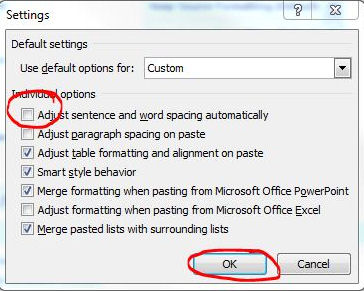
 Đặt làm trang chủ
Đặt làm trang chủ